Diegiant „OneDrive“ į „Windows 10“, diegimo procesas gali sugesti ir parodyti šį klaidos pranešimą - „OneDrive“ diegimo klaidos kodas 0x80040c97. Ši problema paprastai kyla, jei jau yra įdiegta esama „OneDrive“ programa. Nors dėl funkcinių problemų galite pamatyti tą patį pranešimą. Kad ir kokia būtų priežastis, jei norite greitai išspręsti šią problemą, atlikite šiuos pataisymus.
Sprendimas: - Pabandykite paleisti exe failus kaip administratorius, dešiniuoju pelės mygtuku spustelėkite jį ir pasirinkite paleisti kaip administratorius.
1 taisymas - Užbaikite „OneDrive“ procesą ir pašalinkite, iš naujo įdiekite „OneDrive“
Atlikite šiuos veiksmus.
1 žingsnis - nutraukite esamą „OneDrive“ procesą
1. Paspauskite „Windows“ klavišas + X raktus kartu.
2. Tada spustelėkite „„Windows PowerShell“ (administratorius)“, Norėdami patekti į„ PowerShell “langą.

3. Kai pasirodys „PowerShell“ langas, įveskite šį kodą ir paspauskite Enter, kad įvykdytumėte komandą.
„taskkill / f / im OneDrive.exe“
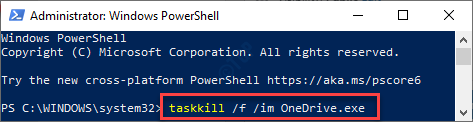
Tai atlikę uždarykite „PowerShell“ langą. Tai nužudys visus vykdomus „OneDrive“ procesus sistemoje.
2 žingsnis - pašalinkite „OneDrive“ programą
1. Dešiniuoju pelės mygtuku spustelėkite „Windows“ piktogramą ir spustelėkite „Bėk“.
2. Tada rašyk "appwiz.cpl“Ir pataikė Įveskite.

3. Kai atsidarys langas Programa ir funkcijos, dešiniuoju pelės mygtuku spustelėkite „„Microsoft OneDrive““Programą ir spustelėkite„Pašalinti“.
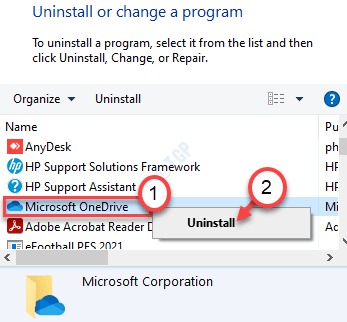
Vykdykite ekrane pateikiamas instrukcijas, kad visiškai pašalintumėte „OneDrive“ programą iš sistemos.
Perkrauti tavo kompiuteris.
3 žingsnis - įdiekite „OneDrive“ iš parduotuvės
1. Iš pradžių kompiuteryje atidarykite „Microsoft Store“.
2. Tada įveskite „„OneDrive“Paieškos laukelyje.
3. Tada spustelėkite „„OneDrive““Iš paieškos rezultatų.

4. Spustelėkite "Gaukite“, Kad gautumėte„ OneDrive “programą.
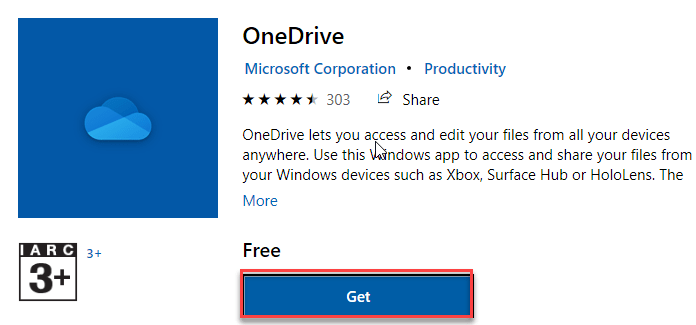
11. Galiausiai spustelėkite „Diegti“, Norėdami įdiegti„ OneDrive “programą sistemoje.

Paieškos laukelyje atidarykite „OneDrive“ ir patikrinkite.
[PASTABA–
Dėl daugelio priežasčių pirmenybė teikiama „OneDrive“ programos įdiegimui iš parduotuvės, o ne naudojant tradicinę programą.
Bet jei „OneDrive“ iš parduotuvės nėra arba jos negalima įdiegti, galite tai padaryti -
a. Eik pas valdininką „Microsoft OneDrive“ Atsisiųsti puslapį.
b. Spustelėkite "parsisiųsti“, Norėdami atsisiųsti sąranką ir įdiegti ją savo kompiuteryje.
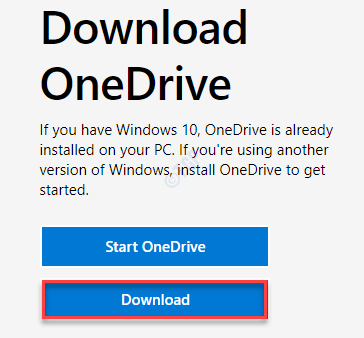
Palaukite, kol atsisiųs diegimo programą.
c. Tiesiog, dukart spustelėkite ant "„OneDriveSetup““.
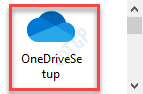
Vykdykite ekrane pateikiamas instrukcijas, kad užbaigtumėte procesą.
]
2 taisymas - paleiskite diegimo programą kaip administratorių
1. Tiesiog atidarykite „OneDrive“ diegimo programos vietą.
2. Tada dešiniuoju pelės mygtuku spustelėkite „„OneDrive Setu“p “ir spustelėkite„Vykdyti kaip administratorių“.
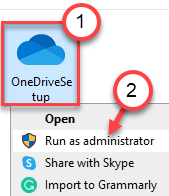
Atlikite veiksmus, kad įdiegtumėte „OneDrive“ savo kompiuteryje.
3 taisymas - pakeiskite registro įrašą
Norėdami pakeisti šią problemą, galite pakeisti registro rengyklės įrašą.
1. Ką turite padaryti, tai paspausti „Windows“ raktas ir R raktas kartu.
2. „Run“ terminale parašykite „regedit“Ir spustelėkite„Gerai“, Kad pasiektumėte registro rengyklės ekraną.

PASTABA –
Atidarius registro rengyklę, spustelėkite „Failas“Ir spustelėkite„Eksportuoti“, Jei norite sukurti naują atsarginę kopiją savo kompiuteryje.

Jei kas nors išnyksta keičiant registrą, galite lengvai atkurti registrą.
3. Paėmę atsarginę kopiją, eikite į šią vietą-
HKEY_LOCAL_MACHINE \ SOFTWARE \ Policies \ Microsoft \ Windows
4. Patikrinkite, ar yra „OneDrive“ raktas.
5. Kitu atveju dešiniuoju pelės mygtuku spustelėkite „„Windows“" Raktas.
Tada spustelėkite „Naujas>Ir tada „Raktas“.
6. Tada įveskite raktą kaip „„OneDrive““.
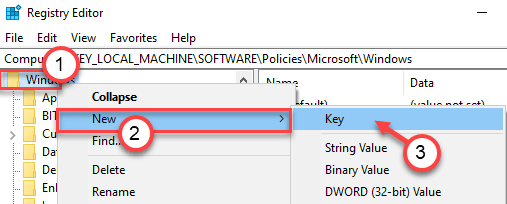
7. Dešiniuoju pelės mygtuku spustelėkite „Naujas>Ir tada spustelėkite „DWORD (32 bitų) vertė“.
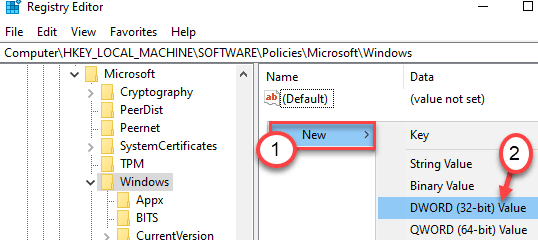
8. Pavadinkite raktą kaip„DisableFileSyncNGSC““.
9. Tada dukart spustelėkite ant "„DisableFileSyncNGSC““, Kad jį modifikuotumėte.
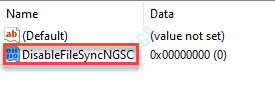
10. Po to turite įvesti „0“Laukelyje„ Vertės duomenys: “.
11. Spustelėkite "Gerai“, Kad išsaugotumėte šį pakeitimą.
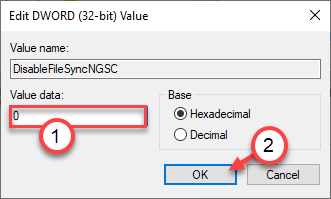
Po to uždarykite registro rengyklės langą. Perkrauti tavo kompiuteris.
4 taisymas - naudokite senesnę „OneDrive“ versiją
Kai kurie vartotojai išsprendė problemą naudodami senesnes „OneDrive“ versijas.
1 žingsnis - nutraukite esamą „OneDrive“ procesą
1. Dešiniuoju pelės mygtuku spustelėkite „Windows“ piktogramą ir spustelėkite „„Windows PowerShell“ (administratorius)“, Norėdami patekti į„ PowerShell “langą.

2. Kai pasirodys „PowerShell“ langas, užsirašykite šią komandą ir paspauskite Įveskite užmušti vykdomus „OneDrive“ procesus.
„taskkill / f / im OneDrive.exe“
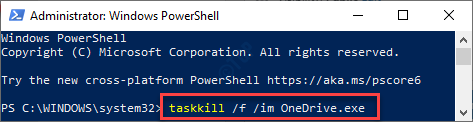
Tai atlikę uždarykite „PowerShell“ langą.
2 žingsnis - pašalinkite „OneDrive“ programą
1. Tada paspauskite „Windows“ klavišas + R raktus kartu.
2. Tada įveskite “appwiz.cpl“Ir pataikė Įveskite.

3. Turite rasti „Microsoft OneDrive““Iš įdiegtų programų sąrašo.
4. Dešiniuoju pelės mygtuku spustelėkite „„Microsoft OneDrive““Programą ir spustelėkite„Pašalinti“.
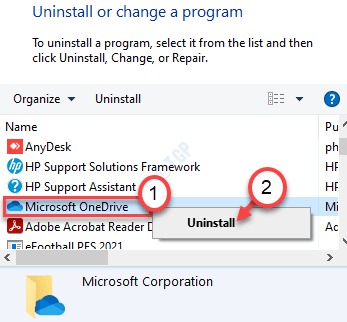
Dabar palaukite, kol „Windows“ pašalins „OneDrive“ programą iš jūsų kompiuterio.
Perkrauti kompiuterį, kad iš naujo nustatytumėte talpyklą.
3 žingsnis - atsisiųskite ir įdiekite senesnes „OneDrive“ versijas
1. Norėdami atsisiųsti senesnė „OneDrive“ versija, eik čia.
2. Kadangi tai yra vietnamiečių svetainė, turite ją išversti. Atidarę svetainę pastebėsite raginimą pakeisti kalbą.
3. Spustelėkite "Anglų“Išversti puslapį.
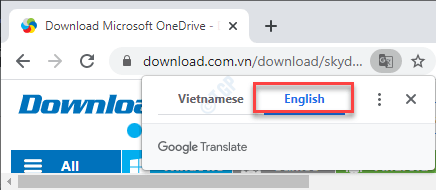
4. Pamatysite „OneDrive“ programų versijų sąrašą.
5. Po to spustelėkite „Žiūrėti daugiau“, Jei norite peržiūrėti visą„ OneDrive “programų sąrašą.
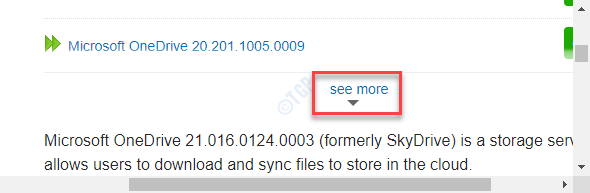
6. Tada paspauskite „„Ctrl“ + F“Klavišus kartu.
7. Įklijuoti šią versiją paieškos laukelyje. Tai paryškins konkrečią jūsų ieškomą versiją.
19.152.0801.0008

8. Tada spustelėkite „parsisiųsti“Šalia paryškintos versijos atsisiųsti sąrankos failą.
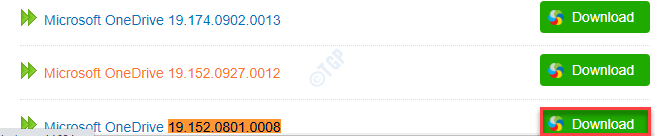
Atsisiuntę sąrankos failą, uždarykite naršyklės langą.
9. Tada eikite į vietą, kur atsisiuntėte sąrankos failą.
10. Kitas, dukart spustelėkite sąrankos faile, kad jį paleistumėte.
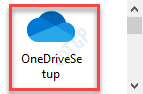
Palaukite, kol baigsis diegimo procesas. Šį kartą nesusidursite su klaidos kodu 0x80040c97. Jūsų problema išspręsta.


